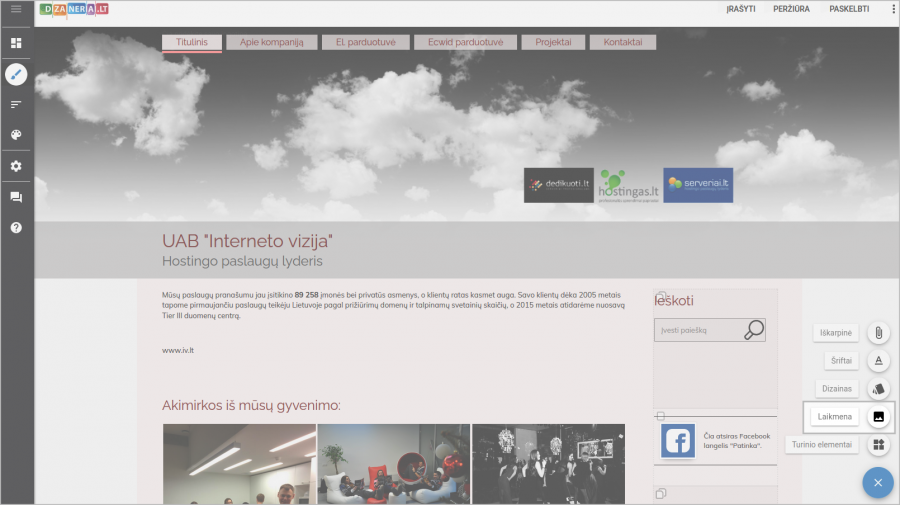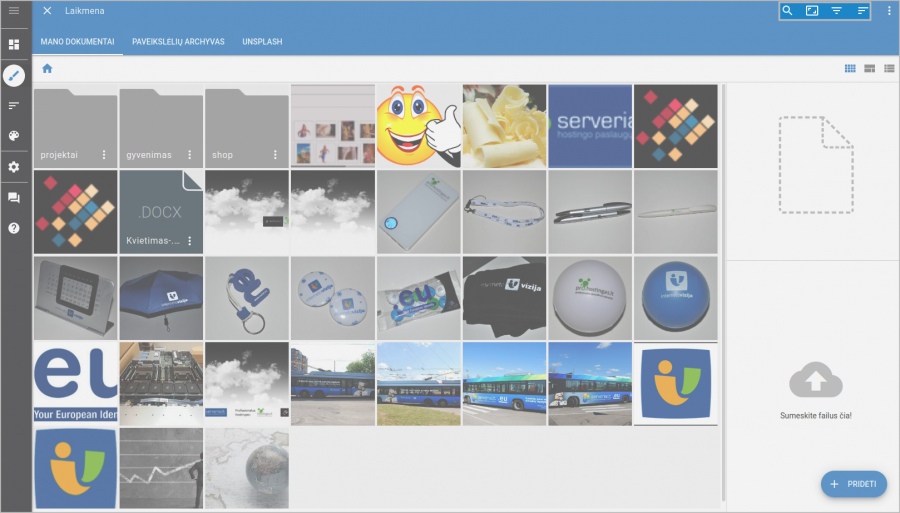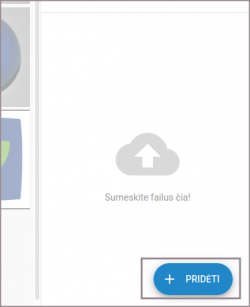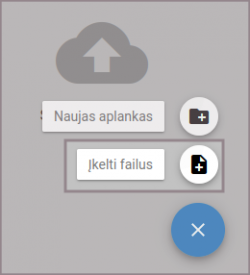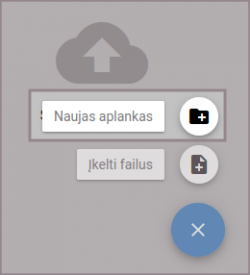Mano dokumentai: Skirtumas tarp puslapio versijų
(→Failų įkėlimas) |
|||
| (nerodoma 5 tarpinės versijos, sukurtos 2 naudotojų) | |||
| 1 eilutė: | 1 eilutė: | ||
| − | Šią skiltį galite rasti pasirinkdami ''' | + | Šią skiltį galite rasti apačioje dešinėje pasirinkdami '''"Redaguoti svetainę"''' ir '''"Laikmena"'''. Pirmoji skiltis ir bus '''"Mano dokumentai"''': |
| − | [[Vaizdas: | + | [[Vaizdas:Screenshot_from_2022-02-14_19-30-16.png|900px]] |
| − | |||
| − | + | Skyrelis '''"Mano dokumentai"''' skirtas tvarkyti į serverį įkeltiems failams. Šioje skiltyje galima pervadinti failus, juos perkelti į kitus aplankus, kopijuoti, peržiūrėti failų ypatybes, bei trinti egzistuojančius failus ar įkeli naujus. | |
| − | |||
| − | + | __TOC__ | |
| − | |||
| + | ===Veiksmai su failais=== | ||
| − | ''' | + | '''1.''' '''Mano dokumentai''' lange yra matomi visi jau įkelti failai: |
| − | |||
| − | |||
| − | |||
| − | |||
| − | |||
| − | |||
| − | |||
| − | |||
| − | |||
| − | [[Vaizdas: | + | * pirmoji ikona viršuje [[Vaizdas:Screenshot_from_2022-02-14_20-10-16.png]] yra skirta failų paieškai pagal pavadinimą; |
| + | * norėdami matyti tik paveikslėlius, viršuje paspauskite ant ikonos [[Vaizdas:Screenshot_from_2022-02-14_20-00-50.png]] pasirinkite ''"Paveikslėliai"''. Tokiu atveju bus atvaizduojami tik paveikslėliai, jei norite matyti tik vaizdo įrašus, atitinkamai pasirinkite ''"Vaizdo įrašai"''; | ||
| + | * norėdami išrūšiuoti failus pagal pavadinimą, tipą, dydį ar datą galite paspaudę ant šios ikonos [[Vaizdas:Screenshot_from_2022-02-14_20-02-55.png]]; | ||
| + | * šalia esančios ikonos: [[Vaizdas:Screenshot_from_2022-02-14_19-37-09.png]] leidžia pasirinkti failų atvaizdavimo būdą (patogiai, kompaktiškai ar sąrašas su informacija); | ||
| + | * pagrindiniame lange yra atvaizduojami visi šiame aplanke esantys failai. Ant kiekvieno failo galima užvesti pelytę ir paspausti ant matomų trijų taškų [[Vaizdas:Screenshot_from_2022-02-14_20-12-00.png]]. Tuomet galima atlikti papildomus veiksmus su norimu failu: | ||
| + | ** Peržiūrėti - šis veiksmas leidžia peržiūrėti norimą failą; | ||
| + | ** Pervadinti - šis veiksmas leidžia Jums pervadinti norimą failą ar aplanką; | ||
| + | ** Perkelti - šis veiksmas leidžia Jums perkelti norimą failą ar aplanką į kitą aplanką; | ||
| + | ** Ištrinti - šis veiksmas leidžia Jums pašalinti failą iš serverio; | ||
| + | ** Atsisiųsti - šis veiksmas leidžia parsisiųsti failą iš serverio. | ||
| + | [[Vaizdas:Screenshot_from_2022-02-14_19-37-599.png|900px]] | ||
===Failų įkėlimas ir aplankų kūrimas=== | ===Failų įkėlimas ir aplankų kūrimas=== | ||
| − | |||
| − | [[Vaizdas: | + | '''1.''' Norėdami įkelti tam tikrus failus į serverį, turite paspausti mygtuką '''"Pridėti"''' esantį dešinėje pusėje: |
| + | |||
| + | [[Vaizdas:Screenshot_from_2022-02-14_19-52-55.png|250px]] | ||
| − | '''2.''' Atsidariusiame lange | + | '''2.''' Atsidariusiame lange matomas mygtukas '''"Įkelti failus"''', kurį paspaudus iššoks naujas langas su prašymu nurodyti, kuriuos failus norite įkelti į serverį. Patvirtinus failo kėlimą, jis iškart bus perkeltas į serverį. |
| − | [[Vaizdas: | + | [[Vaizdas:Screenshot_from_2022-02-14_19-56-01.png|250px]] |
| − | |||
| − | |||
| − | |||
| − | |||
| − | + | '''3.''' Jeigu norite sukurti naują aplanką savo serveryje, tada Jums reikia paspausti mygtuką '''"Naujas aplankas"'''. Atsidarys naujas langas į kurį reikės įrašyti naujo aplanko pavadinimą: | |
| + | [[Vaizdas:Screenshot_from_2022-02-14_19-56-011.png|250px]] | ||
| − | |||
| − | [[ | + | [[Category:dizaino_įrankis]] |
Dabartinė 21:24, 14 vasario 2022 versija
Šią skiltį galite rasti apačioje dešinėje pasirinkdami "Redaguoti svetainę" ir "Laikmena". Pirmoji skiltis ir bus "Mano dokumentai":
Skyrelis "Mano dokumentai" skirtas tvarkyti į serverį įkeltiems failams. Šioje skiltyje galima pervadinti failus, juos perkelti į kitus aplankus, kopijuoti, peržiūrėti failų ypatybes, bei trinti egzistuojančius failus ar įkeli naujus.
Veiksmai su failais
1. Mano dokumentai lange yra matomi visi jau įkelti failai:
- pirmoji ikona viršuje
 yra skirta failų paieškai pagal pavadinimą;
yra skirta failų paieškai pagal pavadinimą; - norėdami matyti tik paveikslėlius, viršuje paspauskite ant ikonos
 pasirinkite "Paveikslėliai". Tokiu atveju bus atvaizduojami tik paveikslėliai, jei norite matyti tik vaizdo įrašus, atitinkamai pasirinkite "Vaizdo įrašai";
pasirinkite "Paveikslėliai". Tokiu atveju bus atvaizduojami tik paveikslėliai, jei norite matyti tik vaizdo įrašus, atitinkamai pasirinkite "Vaizdo įrašai"; - norėdami išrūšiuoti failus pagal pavadinimą, tipą, dydį ar datą galite paspaudę ant šios ikonos
 ;
; - šalia esančios ikonos:
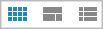 leidžia pasirinkti failų atvaizdavimo būdą (patogiai, kompaktiškai ar sąrašas su informacija);
leidžia pasirinkti failų atvaizdavimo būdą (patogiai, kompaktiškai ar sąrašas su informacija); - pagrindiniame lange yra atvaizduojami visi šiame aplanke esantys failai. Ant kiekvieno failo galima užvesti pelytę ir paspausti ant matomų trijų taškų
 . Tuomet galima atlikti papildomus veiksmus su norimu failu:
. Tuomet galima atlikti papildomus veiksmus su norimu failu:
- Peržiūrėti - šis veiksmas leidžia peržiūrėti norimą failą;
- Pervadinti - šis veiksmas leidžia Jums pervadinti norimą failą ar aplanką;
- Perkelti - šis veiksmas leidžia Jums perkelti norimą failą ar aplanką į kitą aplanką;
- Ištrinti - šis veiksmas leidžia Jums pašalinti failą iš serverio;
- Atsisiųsti - šis veiksmas leidžia parsisiųsti failą iš serverio.
Failų įkėlimas ir aplankų kūrimas
1. Norėdami įkelti tam tikrus failus į serverį, turite paspausti mygtuką "Pridėti" esantį dešinėje pusėje:
2. Atsidariusiame lange matomas mygtukas "Įkelti failus", kurį paspaudus iššoks naujas langas su prašymu nurodyti, kuriuos failus norite įkelti į serverį. Patvirtinus failo kėlimą, jis iškart bus perkeltas į serverį.
3. Jeigu norite sukurti naują aplanką savo serveryje, tada Jums reikia paspausti mygtuką "Naujas aplankas". Atsidarys naujas langas į kurį reikės įrašyti naujo aplanko pavadinimą: